Cách đặt mật khẩu ứng dụng trên iPhone dễ dàng nhanh chóng
Kiều Thị Duyên - 09:28 31/05/2023
Góc kỹ thuậtNếu bạn đang loay hoay không biết cách đặt mật khẩu ứng dụng trên iPhone thì hãy xem ngay bài viết này. Tại sao phải đặt mật khẩu ứng dụng? Đặt mật khẩu ứng dụng mang lại những lợi ích gì? Cách thực hiện như thế nào? Đây là top những câu hỏi chung của fan nhà táo. Hãy cùng MobileCity đi giải đáp những thắc mắc đó qua bài viết cách đặt mật khẩu ứng dụng trên iPhone dưới đây nhé.
Mật khẩu ứng dụng là gì?
Password hay mật khẩu là những khái niệm không còn xa lạ gì trong cuộc sống công nghệ như hiện nay. Mật khẩu ứng dụng cũng vậy, đây cũng được coi là một loại mã pin mà người sử dụng đặt cho ứng dụng của mình. Đó là một dãy ký tự bao gồm các chữ số do chủ sở hữu đặt cho các ứng dụng trên điện thoại của mình. Đây được coi là phương thức bảo mật hàng đầu được ứng dụng rộng dãi trên các thiết bị iPhone nói riêng và trên smartphone nói chung.
Mật khẩu ứng dụng càng khó đoán thì ứng dụng hay tài khoản ứng dụng của bạn càng được an toàn.
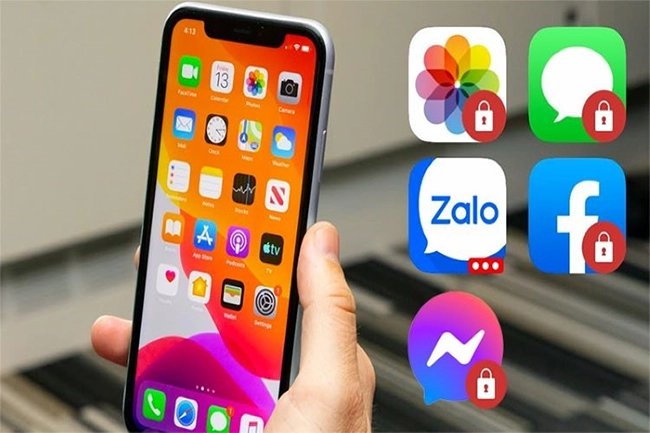
Lợi ích của việc đặt mật khẩu cho ứng dụng
Với sự lên ngôi của công nghệ 4.0 như hiện nay, có thể nói điện thoại thông minh là một công cụ hỗ trợ rất nhiều cho cuộc sống của chúng ta. Chỉ cần một chiếc smartphone có kết nối Internet, người dùng có thể ngồi một chỗ mà vẫn có thể mua sắm tất cả mọi thứ từ đồ dùng, vật dụng nhu yếu phẩm cần thiết. Hay thậm chí tài khoản ngân hàng, tài khoản tiết kiệm hay tín dụng ngày nay cũng đều nằm gọn hết trong một chiếc điện thoại thông minh.
Chính vì sự quan trọng đó mà việc đặt mật khẩu bảo mật cho điện thoại là điều vô cùng cần thiết. Tuy nhiên, mật khẩu màn hình đôi khi cũng chưa thể đảm bảo an toàn tuyệt đối cho những ứng dụng đặc biệt quan trọng của chúng ta. Bởi vậy đặt mật khẩu cho từng ứng dụng là điều cấp thiết cần làm.
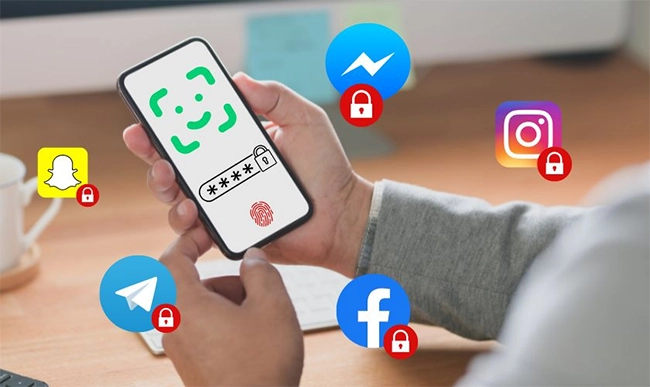
Thật vậy, việc đặt mật khẩu cho ứng dụng trên smartphone hay cụ thể là iPhone mang lại một số lợi ích như sau:
- Bảo mật dữ liệu riêng tư: Với các nội dung riêng tư, đặt mật khẩu hay khóa ứng dụng sẽ giúp bạn tránh được các tình huống không mong muốn như người khác táy máy mở nhầm tin nhắn hay kho hình ảnh cá nhân của bạn.
- Tránh để trẻ nhỏ quấy phá hoặc truy cập các ứng dụng không phù hợp: Trẻ nhỏ mỗi khi mượn điện thoại của bố mẹ rất dễ truy cập hoặc xóa đi những tài liệu quan trọng. Nghiêm trọng hơn, chúng còn rất dễ truy cập vào những ứng dụng có nội dung không phù hợp khiến dễ xa ngã. Chính vì vậy đặt mật khẩu trong trường hợp này là vô cùng hữu ích.
- Phòng mất cắp: Khóa màn hình của iPhone cũng có giá trị bảo mật khả quan. Tuy nhiên, trong hoàn cảnh kẻ gian đã mở được khóa này thì mật khẩu ứng dụng là lớp bảo vệ thứ hai giúp tăng tính bảo mật cho những ứng dụng quan trọng của chúng ta, khiến cho việc họ có muốn truy cập ứng dụng nào đó cũng khó.
- Bảo mật thông tin quan trọng: Để tránh quên mật khẩu tài khoản mạng xã hội hoặc pass Internet Banking, người sử dụng hay có xu hướng lưu trữ những thông tin này lên một ứng dụng nào đó trên điện thoại. Đặt mật khẩu riêng biệt cho những ứng dụng lưu trữ đó (ví dụ Ghi chú) giúp hạn chế việc những nội dung quan trọng của bản thân bị rò rỉ gây ra những tổn thất nghiêm trọng.
Cách đặt mật khẩu ứng dụng trên iPhone
Để ngăn cho người khác truy cập vào những ứng dụng hay nội dung tế nhị của bản thân trên chiếc di động. Khi ai đó mượn điện thoại mà bạn không muốn cho họ xem được nội dung nào đó trên chiếc iPhone của mình. Không có phương pháp nào tối ưu hơn việc đặt mật khẩu cho những ứng dụng ấy. Bài viết dưới đây, MobileCity sẽ hướng dẫn đến bạn những cách đặt mật khẩu ứng dụng trên iPhone nhanh chóng và chi tiết nhất.

Cài mật khẩu thông qua trợ năng
Đặt mật khẩu ứng dụng bằng chính mục Trợ năng trên điện thoại là phương pháp dễ dàng và nhanh chóng được nhiều người lựa chọn khi muốn đặt mật khẩu ứng dụng. Các bước thực hiện như sau:
Bước 1: Từ màn hình chính bạn chọn mục Cài đặt, chọn Trợ năng. Tiếp đến bạn kéo xuống và chọn Truy cập được hướng dẫn.
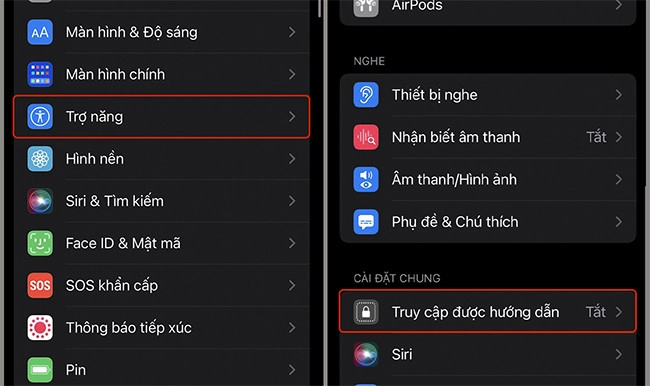
Bước 2: Bạn Bật chế độ Truy cập được hướng dẫn và chọn Cài đặt mật mã.
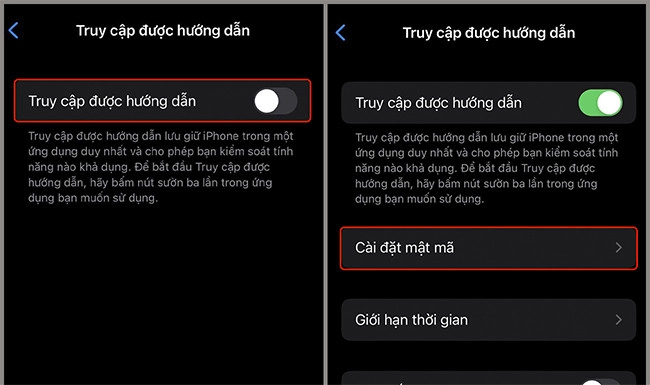
Bước 3: Đến đây, bạn chọn Đặt mật mã Truy cập được HD để tiến hành đặt mật khẩu ứng dụng. Nhấn chọn Face ID để sử dụng tiện lợi hơn.
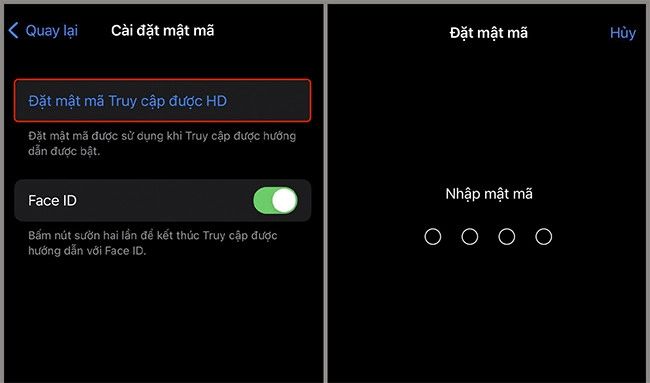
Bước 4: Sau khi hoàn thành đặt mật khẩu. Bạn hãy mở ứng dụng mà bạn muốn đặt mật khẩu lên sau đó ấn Nút nguồn 3 lần liên tục. Nhấn Bắt đầu để khởi động tính năng Truy cập được hướng dẫn.
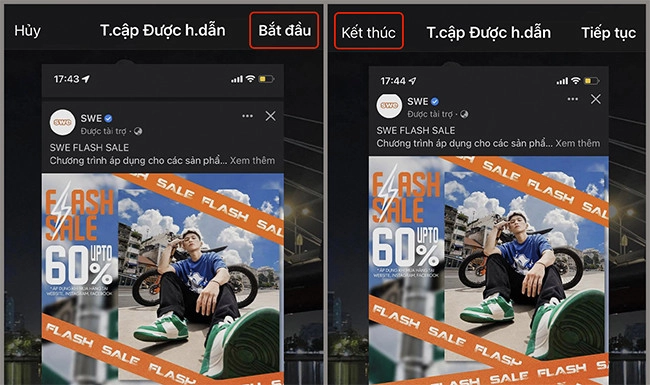
Để thoát chế độ này, nhấn Nút nguồn 3 lần liên tục, chọn Kết thúc và nhập mật khẩu vừa tạo.
Ngoài đặt mật khẩu cho ứng dụng, tính năng này còn cho phép bạn Khoanh tròn vùng trên màn hình nếu muốn vô hiệu hóa vùng đó.
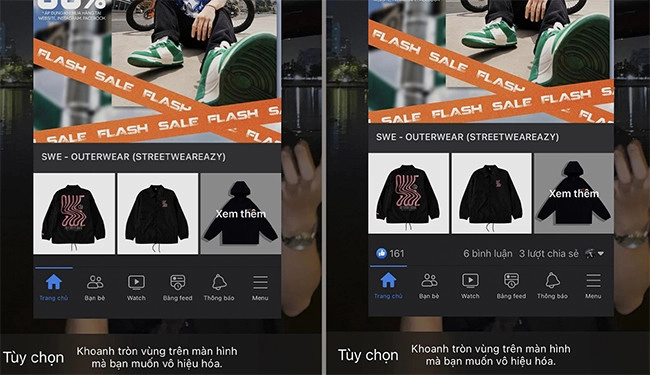
Cài mật khẩu bằng giới hạn thời gian sử dụng trên iPhone
Mật khẩu giới hạn thời gian sử dụng trên iPhone cho phép người dùng khóa hoặc ẩn đi một số ứng dụng mong muốn. Cũng giống như Trợ năng, tính năng này được nhà táo thiết lập sẵn trên iPhone. Khi đã đặt giới hạn thời gian thì chỉ khi có mật khẩu người dùng mới có thể mở khóa và sử dụng được ứng dụng. Đây cũng là một trong những cách vô cùng hiệu quả mang giá trị bảo mật cao được rất nhiều người sử dụng.
Tuy nhiên, tính năng này chỉ được thiết lập trên iPhone ở phiên bản iOS 12 trở lên. Các bước thực hiện theo trình tự như sau:
Bước 1: Từ màn hình chính truy cập vào Cài đặt và chọn mục Thời gian sử dụng.
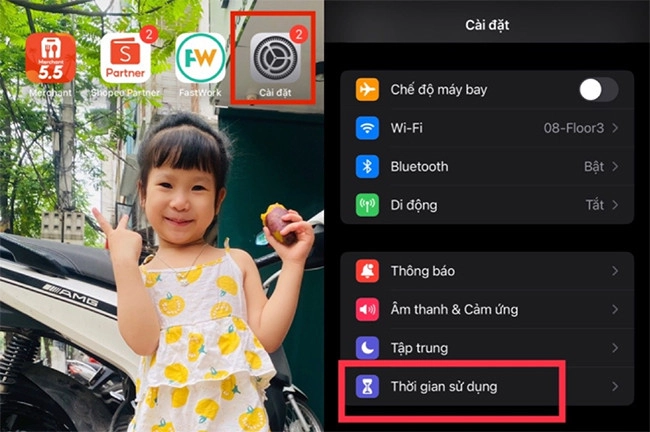
Bước 2: Tiếp theo bạn chọn vào Sử dụng mật mã thời gian sử dụng.
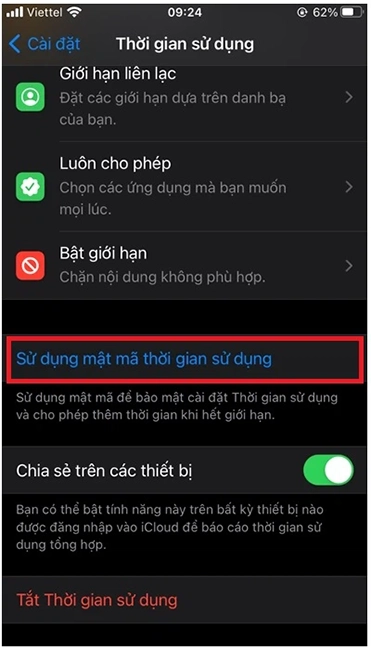
Sau đó nhập 4 số dùng để cài làm mật mã giới hạn và xác nhận lại mật mã. Tiếp theo hãy nhập ID Apple và Mật khẩu ID Apple. Bước nhập ID Apple này nhằm giúp bạn có thể tra lại mật mã trong trường hợp bạn quên mật khẩu.
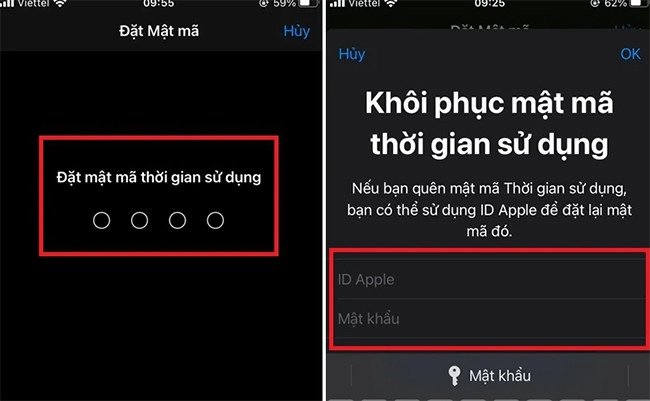
Bước 3: Đến đây, bạn chọn vào Giới hạn ứng dụng sau đó chọn Thêm giới hạn và nhập mật mã vừa tạo.
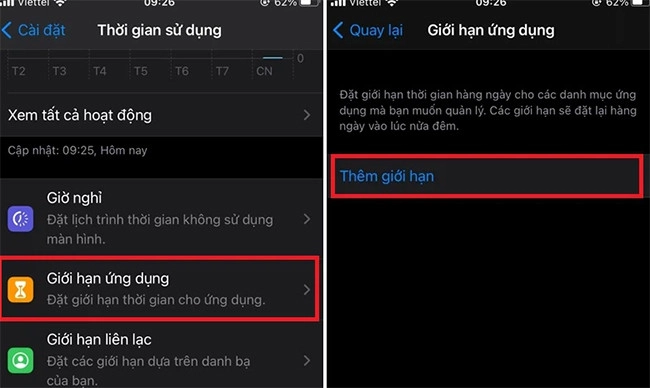
Bước 4: Sau khi hoàn thành các bước bên trên, các Danh mục ứng dụng trên iPhone sẽ hiện ra. Tại đây bạn hãy chọn các ứng dụng muốn giới hạn thời gian sử dụng bằng mật mã. Ví dụ chọn danh mục Xã hội bao gồm Messenger và Facebook. Cuối cùng nhấn Tiếp.
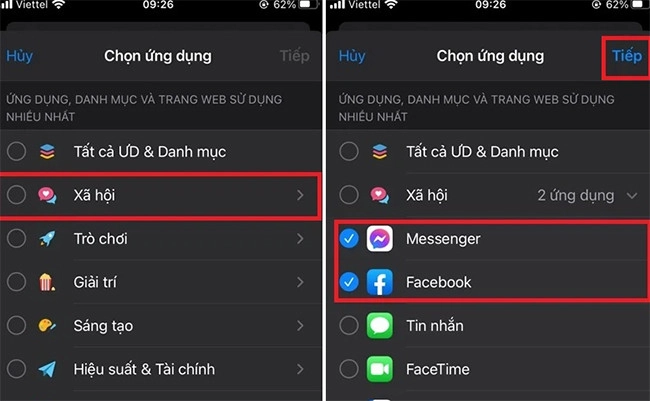
Bước 5: Trong bước này các bạn sẽ chọn Thời gian giới hạn và nhấn nút Thêm.
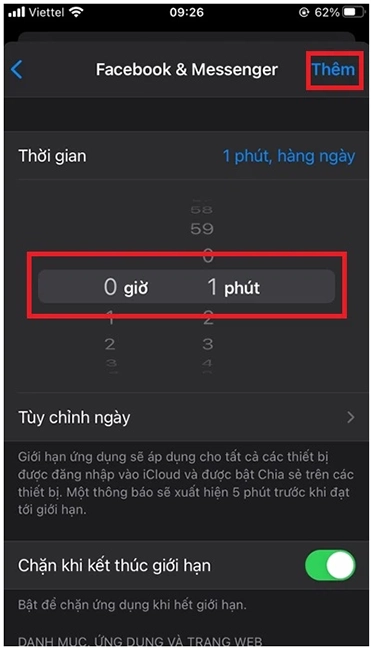
Bước 6: Thoát ra màn hình chính, bạn sẽ thấy ứng dụng bạn vừa thiết lập giới hạn sẽ tối lại và có biểu tượng đồng hồ cát kèm theo.

Các bạn mở ứng dụng ra. Nhấn Yêu cầu thêm thời gian và tiến hành nhập mật mã giới hạn thời gian mới có thể dùng ứng dụng. Vậy là hoàn tất quá trình cài mật khẩu cho ứng dụng trên iPhone bằng giới hạn thời gian rồi. Thủ thuật này thật đơn giản phải không nào.

Tạm kết
Trên đây, MobileCity vừa hướng dẫn cho các bạn những phương pháp hữu hiệu để tăng tính bảo mật cho những ứng dụng trên chiếc điện thoai của mình. Vậy là từ giờ không còn phải lo lắng vấn đề bị mất cắp dữ liệu hay người khác tò mò vào những thông tin tế nhị trên điện thoại của mình nữa rồi. Nếu thấy bài viết cách đặt mật khẩu ứng dụng trên iPhone của MobileCity hay và hữu ích thì hãy theo dõi chúng tôi để biết thêm nhiều thủ thuật nữa nhé.




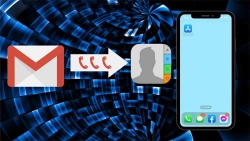

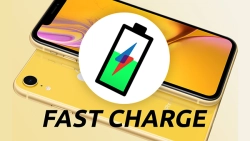










Hỏi đáp & đánh giá Cách đặt mật khẩu ứng dụng trên iPhone dễ dàng nhanh chóng
0 đánh giá và hỏi đáp
Bạn có vấn đề cần tư vấn?
Gửi câu hỏi